Betalingsvinduer
Under menupunktet Betalingsvinduer finder du din window secret (hemmelig nøgle). Den benyttes til at forbinde betalingsvinduet til dit shopsystem. Koder du selv din forbindelse til OnPay kan du læse dokumentationen her. Bruger du et af vores plugins, kan du finde guides til dem her eller hos din webshop udbyder.
Det er muligt at tilpasse betalingsvinduet, så det matcher virksomhedens farvepalet. Dette gøres ved at oprette betalingsvinduer.
Er der ikke oprettet betalingsvinduer vil OnPays standard-design blive anvendt.
Er der oprettet 1 betalingsvindue vil dette blive anvendt som den nye standard.
Oprettes der mere end 1 betalingsvindue skal man angive hvilke design man ønsker at anvende, når man sender kunden til betalingsvinduet.
Du kan oprette nye vinduer ved at klikke på knappen Nyt vindue:
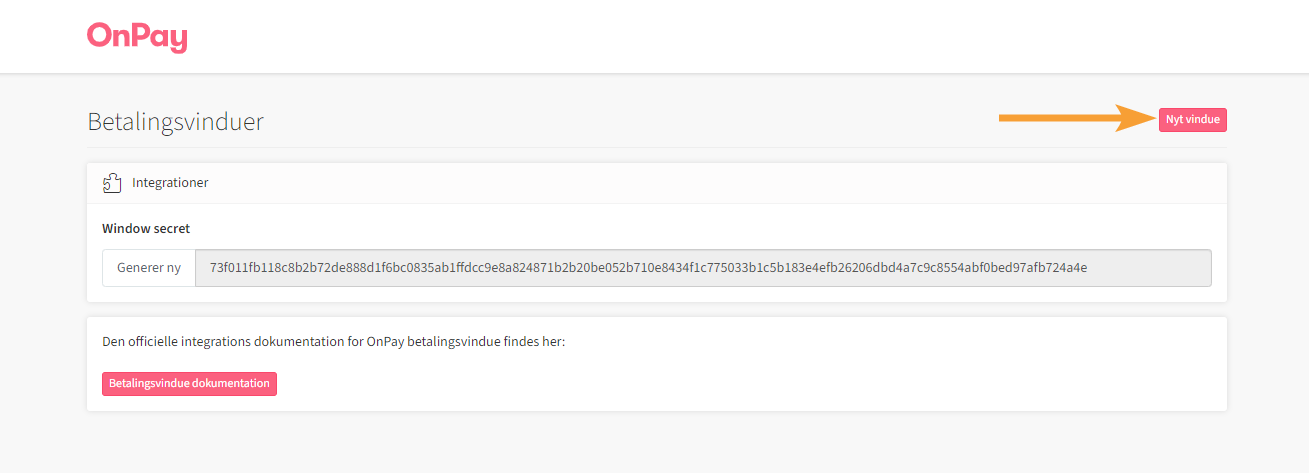
Du bliver nu præsenteret for en dialog hvor du kan opsætte følgende:
- Et navn på betalingsvinduet til intern brug, så du kan kende forskel på dine vinduer.
- Farven, der bruges til betalingsknappen og den farvede linje øverst i betalingsvinduet.
- Tekstfarven på betalingsknappen.
- Dit logo.
- En tekst, der vises ved kortbetaling.*
- En tekst, der vises ved oprettelse af abonnementer.
- Teksten der vises på betalingsknappen ved kortbetaling.
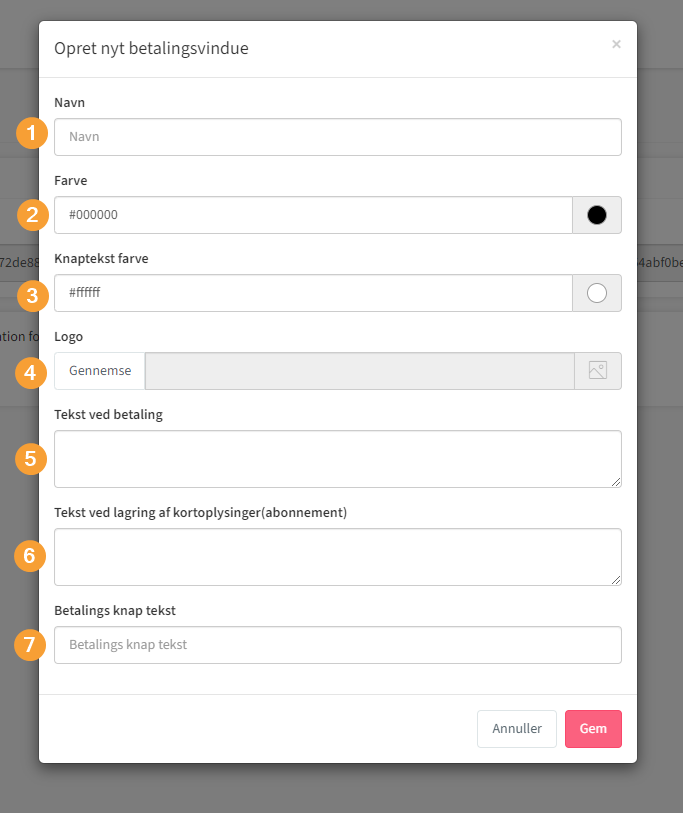
* I følge Forbrugerombudsmandens pressemeddelelse fra 26-01-2023 skal man informere kunden om, at købsbeløbet reserveres på deres kort (gælder udvalgte kort) når de gennemfører en betaling. Vi anbefaler derfor, at man tilføjer en tekst i stil med denne, i feltet Tekst ved betaling:
"Ved betaling med Visa, Visa Debit og Mastercard reserveres købsbeløbet på din konto, indtil betaling sker."
Bemærk: Ovenstående kan benyttes som rettesnor til en generel formulering. Hvis du har spørgsmål af juridisk karakter, anbefaler vi, at du rådfører dig med en advokat.
Når dit betalingsvindue er oprettet kan du efterfølgende redigere det, og rette i eksisterende indstillinger:
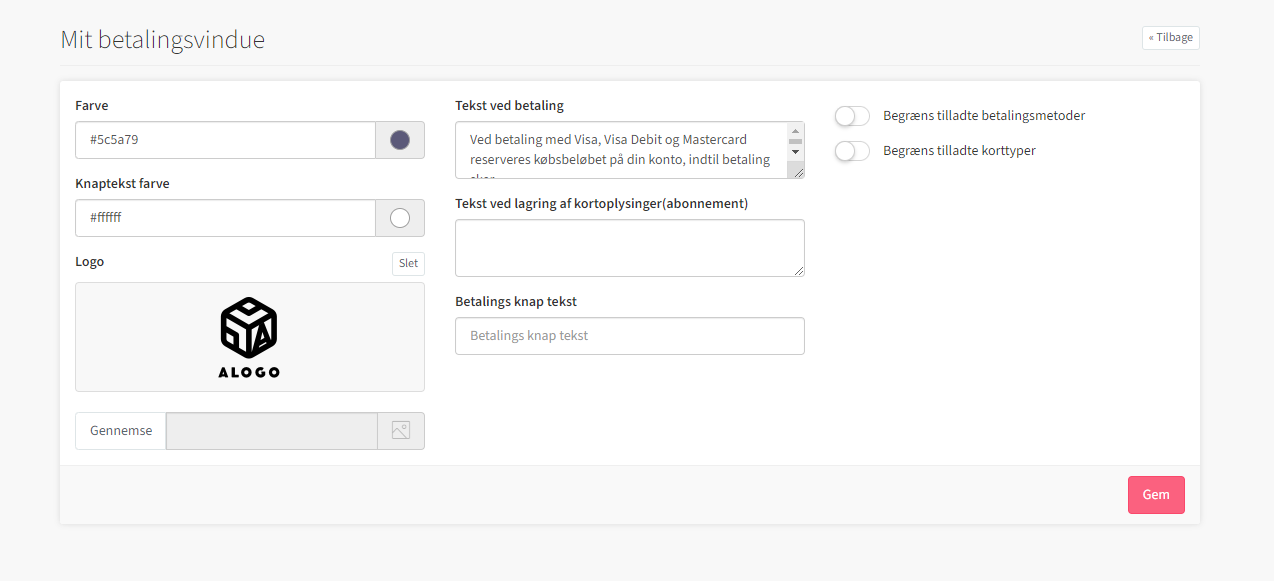
Ovenstående indstillinger vil give et betalingsvindue, der ser således ud i browseren:
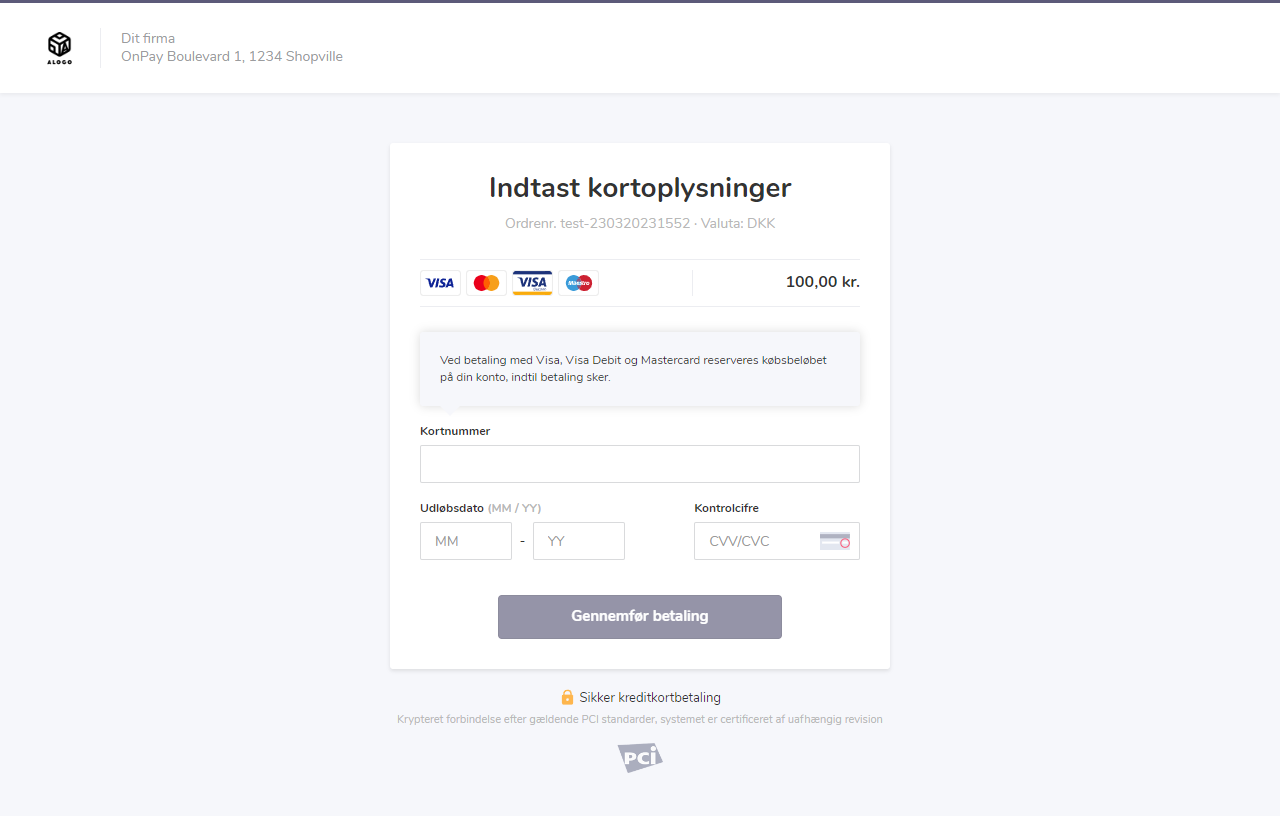
Begræns tilladte betalingsmetoder
Når du redigerer dit betalingsvindue kan du vælge at begrænse tilgængelige betalingsmetoder ved, at vælge dem under punktet Begræns tilladte betalingsmetoder:
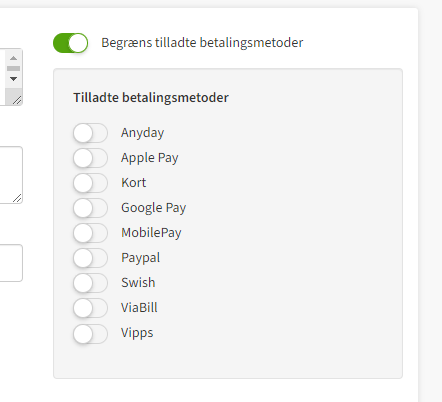
Det kan være brugbart hvis man har flere versioner af sin webshop, og ønsker at f.eks. Viabill kun skal være tilgængelig på visse versioner af webshoppen.
Begræns tilladte korttyper
Du kan desuden begrænse tilgængelige korttyper i betalingsvinduet under punktet Begræns tilladte korttyper:
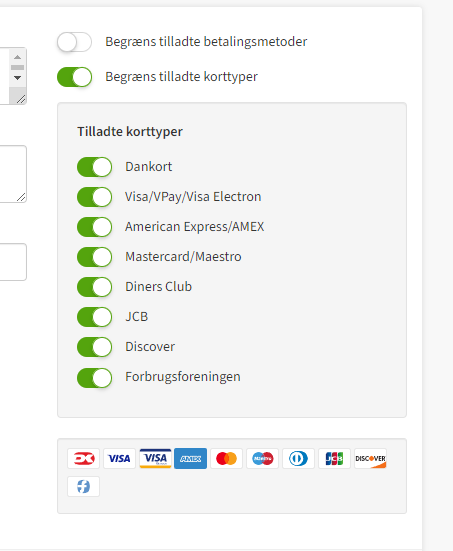
På samme måde som med betalingsmetoderne kan dette være brugbart, hvis man vil begrænse hvilke versioner af vinduet, der har adgang til bestemte korttyper.